iMovieには動画撮影時にぶれてしまった動画ファイルから手ブレを補正できる機能が搭載されています。動画内の動きを解析してスタビライズする機能というのは高機能なプロ用のソフトに主に搭載されている機能ですが、初心者や一般家庭向けのソフトでも出来るのはとてもありがたい点です。しかしiMovie以外の動画編集ソフトでもそうですが、手ブレ補正機能には限界があり、元の動画フッテージがブレすぎている場合には元に戻すことは出来ません。基本的には安定した撮影が必要で、手ブレ補正の昨日はあくまでも補助的なものであるとの認識で利用しましょう。このページではiMovieで出来る手ブレ補正機能についてご紹介しています。
動画テンプレートなら編集も簡単
無料でも使えるのに、使わないのはもったいないかも。今すぐダウンロード。
iMovieで手ブレ補正を行う方法
手ブレを補正したいクリップを選択
まずは手ブレ補正を行いたい動画クリップを選択します。
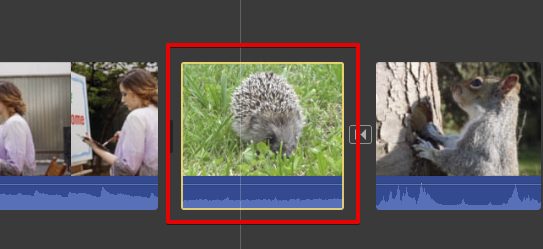
手ブレ補正のメニュー
手ブレ補正を適用したい動画クリップが選択できたら、「手ブレ補正」の項目から手ブレ補正調整用のメニューを表示させます。

手ブレ補正を適用する
「ビデオの手ブレを補正」にチェックをつけるだけです。「ビデオの手ブレを補正」にチェックをつけるだけで動画クリップ内の解析が開始され、自動的に手ブレ補正が行われます。

手ブレ補正効果の調整をする
「ビデオの手ブレを補正」と書かれた横にあるスライダを調整すると、手ブレ補正のかかり具合を調整することが出来ます。強く手ブレ補正をかける場合には値が大きくなるようにスライダを調整しましょう。

ポイント:手ブレ補正をかけると動画クリップの見える範囲が狭まります
手ぶれ補正は動画内の動きを解析して、その解析結果に基づいて逆にクリップの位置を動作させることで手ぶれが起きていないかのように見せる事で行われています。逆方向に動画クリップを実際に動作させなくてはいけないので、動作させる距離の分、動画クリップの大さを大きくして周囲に黒い領域が映らないように調整する必要があります。これらはiMovie内部で全て自動的に処理が行われていますが、結果として周囲の一部が見えなくなります。手ぶれ補正をかけると周囲の要素が見えなくなるので、周囲に重要な要素が映り込んでいる動画クリップの場合は注意する必要があります。
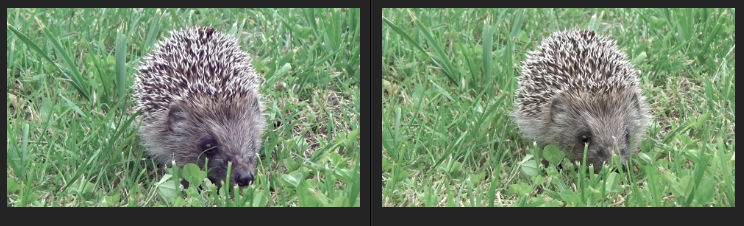
※左のクリップには手ぶれ補正がかけられています。被写体が少し大きく拡大されているのを確認できます。ブレを除去するために周囲が見えなくなっており、結果見た目が拡大されています。


































